
Hướng dẫn kiểm tra phiên bản Office đang sử dụng
Bạn có biết phiên bản Office đang sử dụng trên máy tính của mình không? Việc này rất quan trọng để bạn có thể cài đặt Office 2010 hay Office 2016 phù hợp và tránh xảy ra các xung đột không mong muốn. Với hướng dẫn sau đây, bạn sẽ biết cách kiểm tra phiên bản Office một cách hiệu quả và cài đặt Office đúng cách.
Kiểm tra phiên bản Office trên máy tính
Để kiểm tra phiên bản Office trên máy tính, bạn có thể làm theo các bước sau:
Kiểm tra phiên bản Office trên Office 2003
- Bước 1: Mở một ứng dụng trong bộ Office 2003 như Word, Excel hoặc Powerpoint. Trong giao diện chính, bạn click chọn mục Help > About Microsoft Word, Excel hoặc Powerpoint.

- Bước 2: Dưới phần xác nhận đã kích hoạt bản quyền Office, bạn có thể kiểm tra phiên bản Office đang sử dụng trên Office 2003 của bạn.
Kiểm tra phiên bản Office trên Office 2007, 2010, 2013
-
Bước 1: Mở một ứng dụng bất kỳ trong bộ Office 2007, 2010 hoặc 2013. Click chọn File > Account hoặc Help (tùy phiên bản).
-
Bước 2: Tại giao diện hiển thị sau đó, bạn có thể kiểm tra phiên bản Office và phiên bản Word hiện tại. Bạn cũng có thể kiểm tra các thông tin khác như Tên sản phẩm và các ứng dụng tích hợp trong bộ Office này.
Kiểm tra phiên bản Office trên Office 2016
- Bước 1: Mở một ứng dụng trong bộ Office 2016 trên máy tính. Click chọn File > Account.
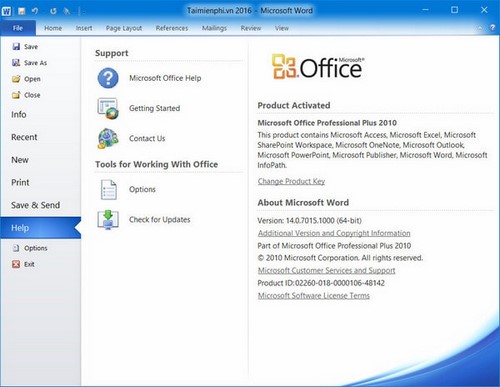
- Bước 2: Trong giao diện Tài khoản, bạn có thể kiểm tra phiên bản Office 2016 dễ dàng. Số phiên bản sẽ được hiển thị là 16.
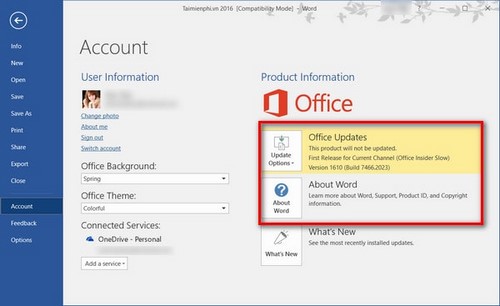
Ngoài ra, trong mục About Word, Excel hoặc PowerPoint, bạn cũng có thể tìm thấy thông tin chi tiết về phiên bản của ứng dụng văn phòng đang chạy và kiểm tra xem đó là phiên bản 32-bit hay 64-bit.
Các cách kiểm tra phiên bản Office trên đây rất dễ thực hiện và sẽ giúp bạn cài đặt phần mềm một cách chính xác. Hy vọng rằng những hướng dẫn này sẽ giúp bạn trong quá trình sử dụng Office trên máy tính của mình. Chúc bạn thành công!
Link nội dung: https://topnow.edu.vn/cach-kiem-tra-phien-ban-office-tren-may-tinh-a25935